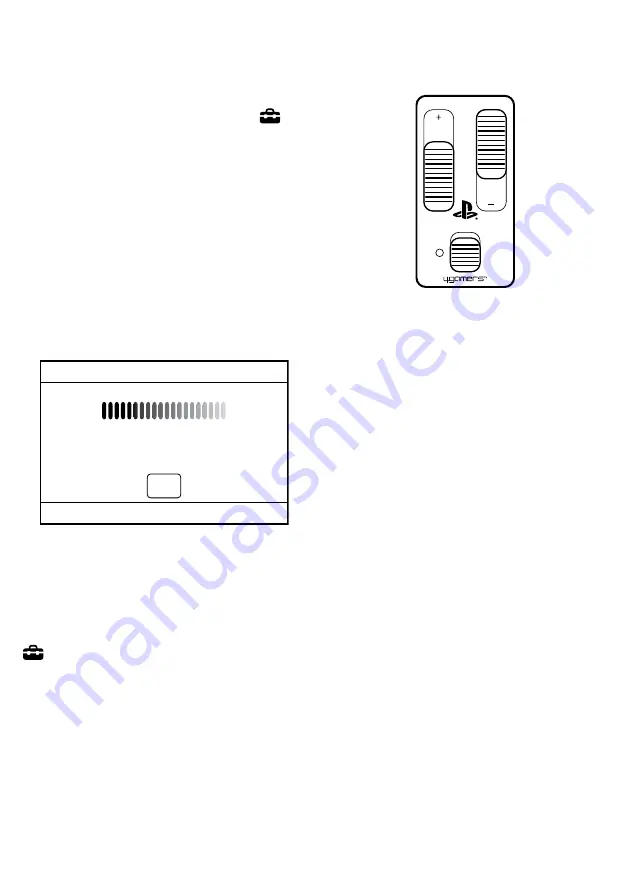
CONFIGURARE IL SISTEMA PS3™
IMPOSTAZIONI CHAT
Per potere sentire gli altri giocatori devi configurare
la tua sistema PS3™ seguendo queste istruzioni:
1. Accendere la sistema PS3™; entrare in "
" >
"Impostazione degli accessori" >"Impostazione
dei dispositivi audio".
2. Selezionare "Dispositivo di ingresso" e
selezionare "4Gamers
™
Official USB Headset"
dall’elenco.
3. Selezionare "Dispositivo di uscita" e selezionare
"4Gamers
™
Official USB Headset" dall’elenco
4. Selezionare "Livello del microfono" e regolare
l’indicatore che appare sullo schermo in modo
che la barra raggiunge appena il rosso quando
parli ad alta voce. Il Livello 3 del microfono è
raccomandato. Se selezioni un livello troppo
alto si possono verificare interferenze audio
dall’ambiente circostante.
5. Selezionare "OK" per salvare.
IMPOSTAZIONI AUDIO
Per potere sentire l’audio del gioco correttamente
devi assicurarti che il tuo sistema PS3
™
sia
configurato nella maniera seguente:
Accendere la tua sistema PS3™ e andare su
"
" > "Impostazioni dell’audio" > "Impostazioni di
uscita audio"
UNITÀ DI CONTROLLO/AMPLIFICATORE
RISPOSTA ALLE DOMANDE FREQUENTI (FAQ)
Q: Nessuno mi sente quando parlo.
A:
• Assicurati che il tasto del muto sia nella posizione
OFF.
• Prova ad avvicinare il microfono alla bocca.
• Aumenta il livello di intensità del microfono (vedi
sezione precedente del manuale).
• Assicurati di avere selezionato "4Gamers
™
Official
USB Headset" nelle impostazione dei dispositivi
audio del PS3
™
sistema.
Q: Non sento alcun suono dal gioco o dalla chat.
A:
• Prova ad aumentare il volume dall’unità per la
regolazione del volume.
• Verifica nuovamente le impostazione della PS3
™
sistema.
STEREO GAMING HEADSET
Specifiche Tecniche
Dimensione driver:
Driver 40mm
Risposta alle frequenze:
20-20.000Hz
Impedenza: 32ohm
Sensibilità:
108 dB
Massima potenza in entrata: 0.1W
Cavo OFC:
Sì
Lunghezza cavo:
4 metri
Audio Regolazioni Di Devis
X Entri
Livello del microfono 3
Impostazioni
4Gamers Official USB Headset
Dispositivo di ingresso 4Gamers Official USB Headset
O Parte posteriore
OK
GAME
MIC MUTE
CHAT



































